Final Fantasy XIV — это чертовски RPG и часть долгой и успешной франшизы, которая породила множество фантастических игр. Однако пользователи, играющие на консолях и компьютерах, начали испытывать странную ошибку 2002 года.
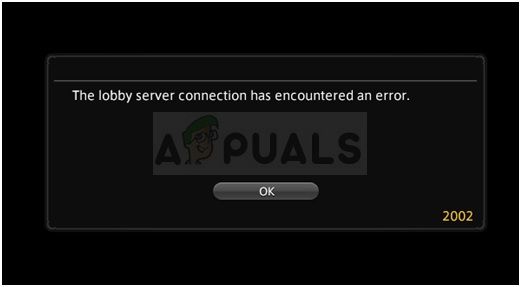 FFFXIV Ошибка 2002
FFFXIV Ошибка 2002
Ошибка появляется в строке «» Соединение с сервером лобби обнаружило ошибку »и не позволяет пользователям подключиться к игре. Ошибка обычно связана с сетевым подключением, и шаги по ее устранению различаются для разных консолей и ПК. Следуйте методам, которые мы подготовили, чтобы решить проблему легко!
Что вызывает ошибку FFXIV 2002?
Наиболее частой причиной появления этой ошибки, безусловно, является тот факт, что некоторые брандмауэры, в том числе брандмауэр Защитника Windows, имеют тенденцию блокировать подключение игры к Интернету. Если вы пользователь консоли, вы можете заметить, что даже собственный брандмауэр маршрутизатора блокирует подключение игры к Интернету.
Кроме того, вы можете решить точную проблему, добавив консоль в DMZ или демилитаризованную зону, где она может свободно подключаться. Инструмент под названием WTFast также связан с ошибкой FFXIV 2002, и удаление этого инструмента также может решить проблему.
Решение 1. Разрешите FFXIV через брандмауэры ПК и маршрутизатора
Разрешения FFXIV через обычный брандмауэр может быть недостаточно, поскольку большинство маршрутизаторов имеют свои собственные брандмауэры, безопасность которых также можно легко изменить. Это особенно полезно знать, если вы консольный игрок, который постоянно борется с ошибкой FFXIV 2002.
Если у вас установлен сторонний брандмауэр, посетите веб-сайт производителя, чтобы узнать больше о том, как пропустить через него приложение. Мы покажем вам, как разрешить FFXIV через брандмауэр Защитника Windows. Эти шаги для пользователей ПК:
- Запустите панель управления, выполнив поиск утилиты в кнопке «Пуск» или нажав кнопку «Поиск» или кнопку «Кортана» в левой части панели задач (нижняя левая часть экрана screeN9).
- После открытия панели управления измените вид на Большие или Маленькие значки и перейдите к нижней части, чтобы открыть параметр брандмауэра Защитника Windows.
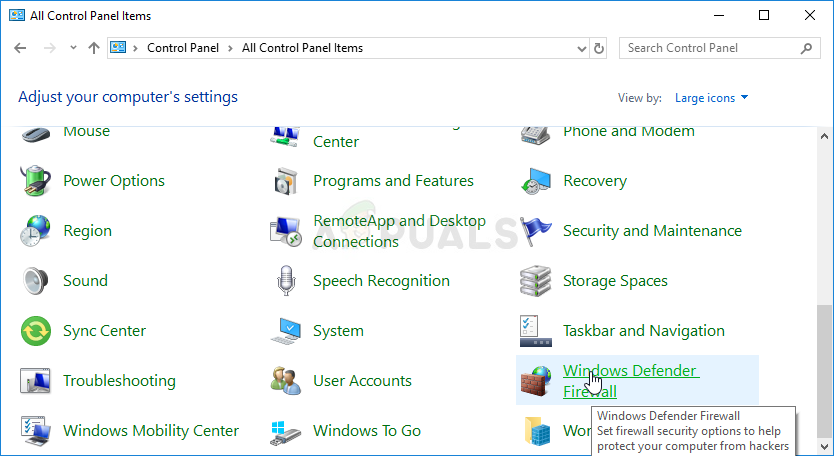 Брандмауэр Защитника Windows в Панели управления
Брандмауэр Защитника Windows в Панели управления
- Нажмите Брандмауэр Защитника Windows и выберите параметр Разрешить и приложение или функцию через Брандмауэр Windows в списке параметров слева. Список установленных приложений должен открыться. Перейдите туда, где вы установили FFXIV и выберите его основной исполняемый файл.
 Разрешение приложения через брандмауэр
Разрешение приложения через брандмауэр - Нажмите кнопку «ОК» и перезагрузите компьютер, прежде чем пытаться повторить процесс обновления, чтобы увидеть, появляется ли ошибка 2002 FFXIV!
Если вы пользователь консоли или пользователь ПК, которому не удалось решить проблему, выполнив описанные выше действия, приведите инструкции по отключению брандмауэра в маршрутизаторе, чтобы узнать, может ли игра свободно подключаться!
- Откройте обычный веб-браузер, введите свой номер шлюза по умолчанию (IP-адрес) в адресную строку и нажмите Enter.
- Чтобы узнать номер вашего шлюза по умолчанию, обязательно откройте командную строку, выполнив поиск «cmd» или «Командная строка» в меню «Пуск» или рядом с панелью поиска. Щелкните правой кнопкой мыши запись командной строки и выберите параметр «Запуск от имени администратора».
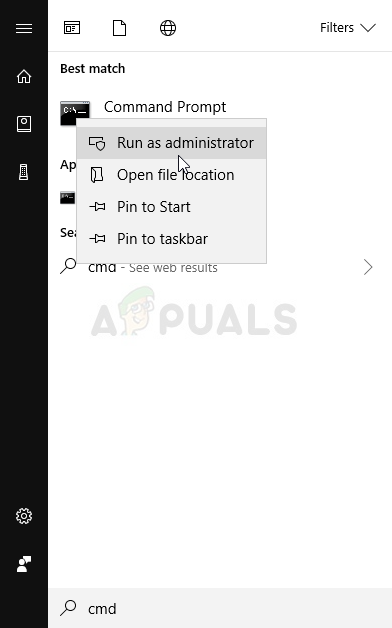 Запуск CMD от имени администратора
Запуск CMD от имени администратора
- Введите команду, которая будет отображаться ниже, и убедитесь, что вы прокручиваете вниз к сетевому адаптеру, который соответствует типу соединения, которое вы используете в настоящее время для подключения к Интернету, и обратите внимание на запись шлюза по умолчанию, особенно запись, похожую на xxx. xxx.xx где буквы ‘x’ соответствуют номерам.
ipconfig / all
- Введите имя пользователя и пароль для доступа к интерфейсу вашего маршрутизатора. Имя пользователя и пароль по умолчанию должны быть указаны в документации к маршрутизатору, на наклейке на боковой панели маршрутизатора или на веб-сайте Port Forward.
- Прежде всего, найдите пункт «Брандмауэр» в меню навигации. Иногда эта опция скрыта на вкладке «Соединение». В любом случае откройте настройки брандмауэра и попробуйте установить для него значение «Выкл.» Или «Минимальный уровень безопасности».
 Межсетевой экран маршрутизатора
Межсетевой экран маршрутизатора - После этого сохраните изменения и перезагрузите компьютер или консоль, чтобы изменения вступили в силу.
Решение 2. Удалите WTFast
WTFast — это инструмент, который должен помочь вам улучшить ваше интернет-соединение, но иногда он вызывает множество ошибок, таких как ошибка FFXIV 2002. Удаление этой программы рекомендуется, если вы испытываете эту ошибку на вашем ПК, поэтому, пожалуйста, сделайте это и проверьте, если проблема решена!
- Прежде всего, убедитесь, что вы вошли в систему с учетной записью администратора, поскольку вы не сможете удалить программы, используя любые другие права учетной записи.
- Вы не должны слишком беспокоиться о своем интернет-соединении, так как ни одна программа не сможет его исправить, если оно действительно плохое.
- Нажмите на меню «Пуск» и откройте панель управления, выполнив поиск. Кроме того, вы можете нажать на значок шестеренки, чтобы открыть настройки, если вы используете Windows 10.
- На панели управления выберите «Просмотреть как: категорию» в правом верхнем углу и нажмите «Удалить программу» в разделе «Программы».
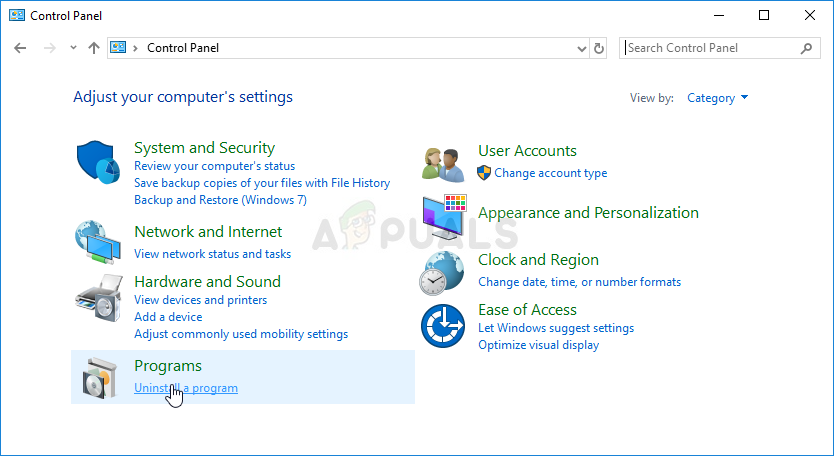 Удалить программу
Удалить программу
- Если вы используете приложение «Настройки», нажав «Приложения», вы сразу же откроете список всех установленных программ на вашем ПК.
- Найдите запись WTFast в списке и щелкните по ней один раз. Нажмите кнопку «Удалить» над списком и подтвердите все диалоговые окна, которые могут появиться. Следуйте инструкциям на экране, чтобы удалить WTFast и перезагрузить компьютер после этого.
Решение 3. Добавьте вашу консоль в DMZ
DMZ — это демилитаризованная зона в вашем маршрутизаторе. Это означает, что вы можете выбрать определенный IP-адрес и разрешить весь трафик, пытающийся подключиться к этому IP-адресу или подключиться где-то еще. Это довольно небезопасно, если вы не знаете, что делаете, но после назначения вашей консоли статического IP-адреса вы можете быть уверены, зная, что трафик связан только с PS4 или вашим Xbox One.
Прежде всего, вы должны выполнить все шаги в решении 2 этой статьи, где вы можете найти, как назначить статический IP-адрес вашей консоли. Это не должно занять много времени! После этого запишите IP-адрес, и пришло время добавить его в DMZ вашего маршрутизатора!
- Откройте веб-браузер, введите свой номер шлюза по умолчанию (IP-адрес) в адресную строку и нажмите Enter. Шлюз по умолчанию почти всегда 192.168.1.1 или 192.168.0.1, поэтому убедитесь, что вы ввели его.
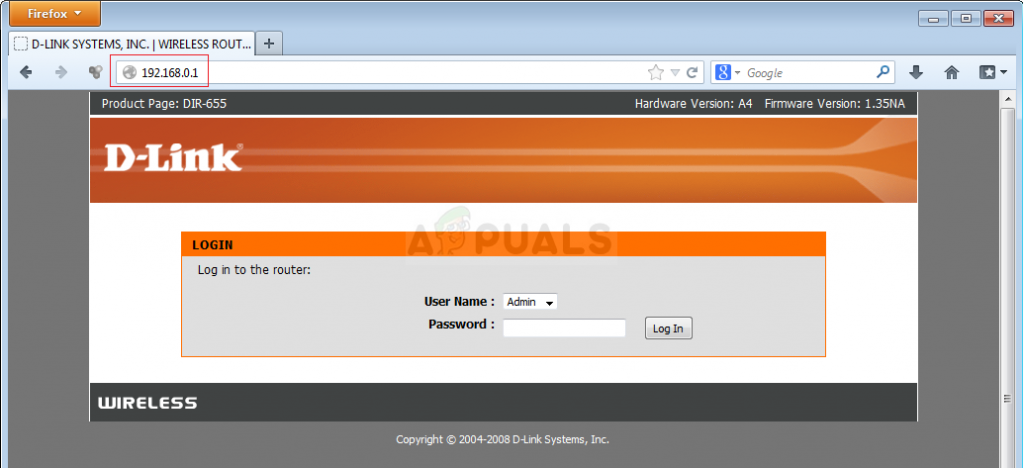 Логин роутера
Логин роутера
- Найдите параметр DMZ на вкладке «Настройки» вашего маршрутизатора. Параметр всегда находится в другом месте, но он, скорее всего, будет отображаться на вкладке «Безопасность» или что-то подобное.
- Выберите опцию DMZ и введите статический IP-адрес, назначенный вашей консоли. Если все идет хорошо, ваша консоль должна теперь иметь права на подключение в соответствии со своими предпочтениями. После того, как вы подтвердите эти изменения, обязательно выключите маршрутизатор и консоль и подождите пару минут.
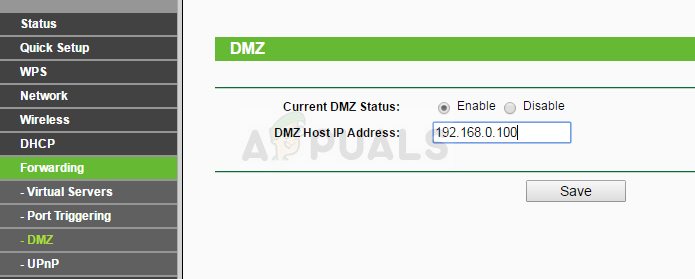 Настройки DMZ маршрутизатора
Настройки DMZ маршрутизатора
- Включите консоль, запустите FFXIV и проверьте, появляется ли ошибка 2002.

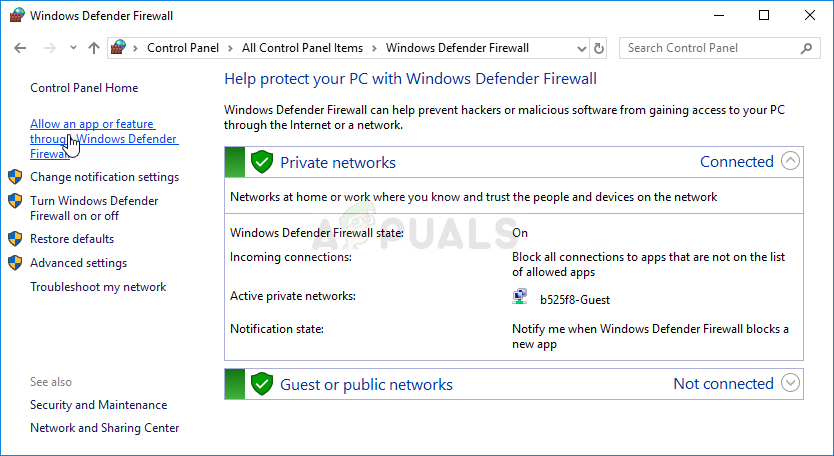 Разрешение приложения через брандмауэр
Разрешение приложения через брандмауэр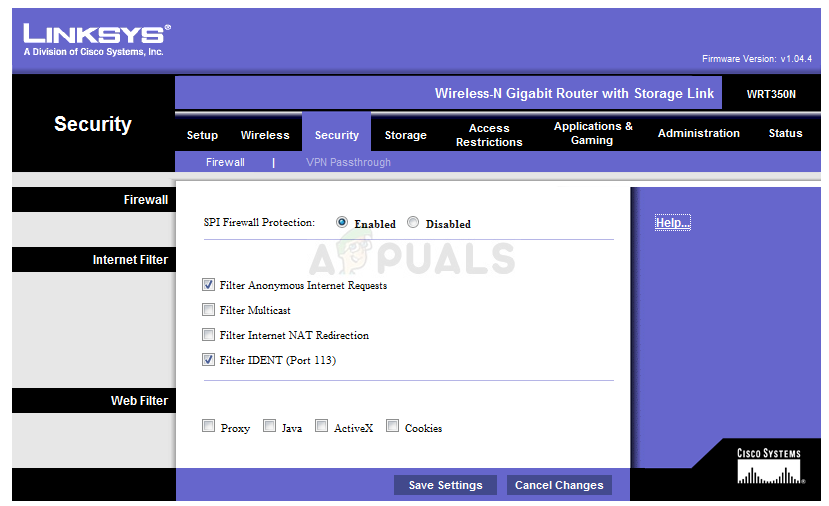 Межсетевой экран маршрутизатора
Межсетевой экран маршрутизатора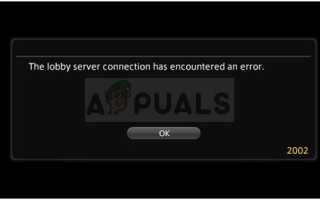


![Четыре видеоигры, которыми родители могут наслаждаться со своими детьми [MUO Gaming]](https://helpexe.ru/wp-content/cache/thumb/6e/5f1dd12ffb0356e_150x95.jpg)
![Minecraft действительно так велик? [Мнение]](https://helpexe.ru/wp-content/cache/thumb/21/501ca741b2aad21_150x95.jpg)